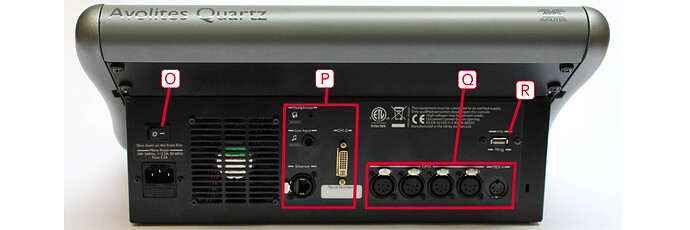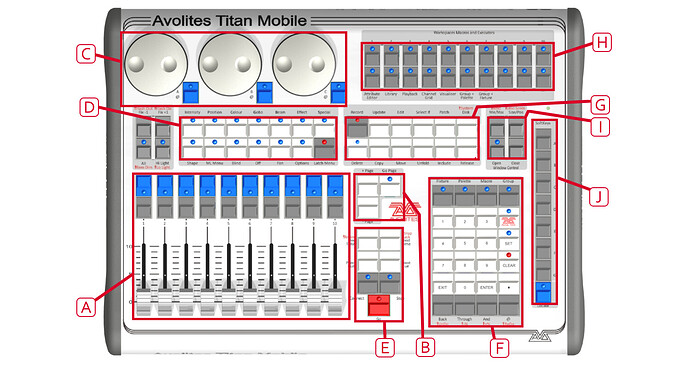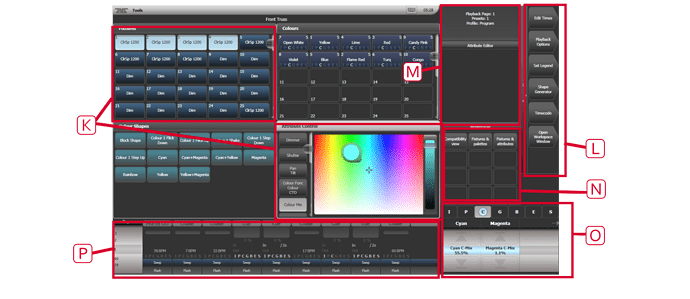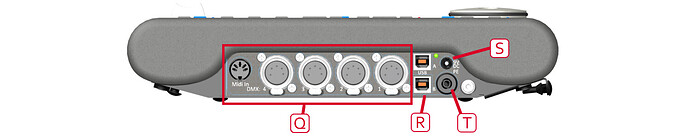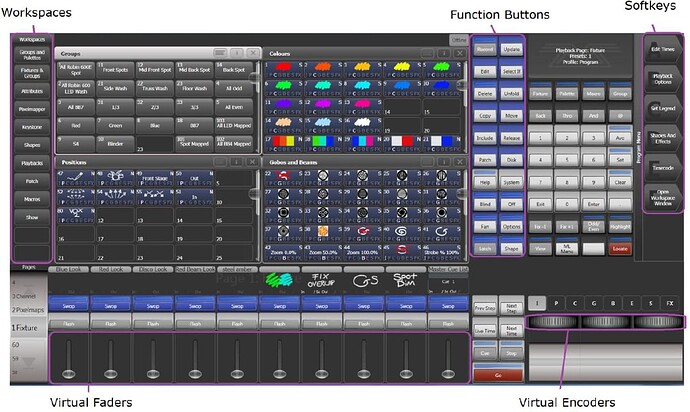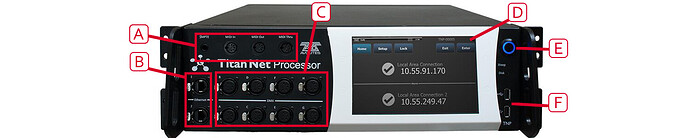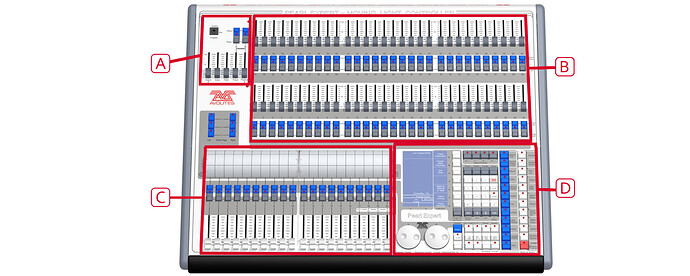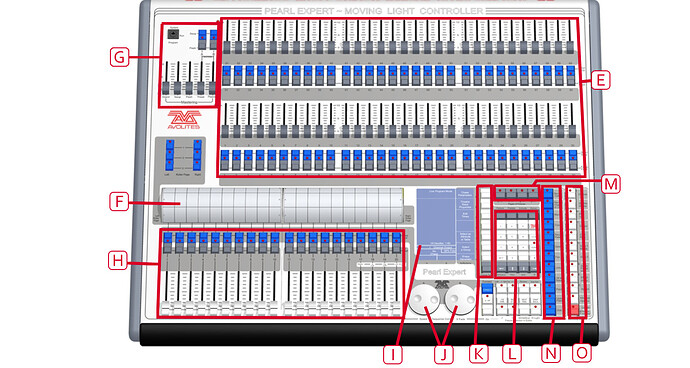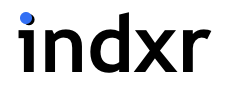Quartz
A Окна рабочей области на сенсорном экране содержат сенсорные кнопки для приборов, палитр, групп, воспроизведения, макросов и многого другого. Вы также можете установить атрибуты приборов и показать информационные окна.
B Системный дисплей и область меню сенсорного экрана являются нервным центром консоли и показывают, что происходит. В этой части дисплея отображаются различные информационные экраны в зависимости от того, что вы делаете в данный момент.
C Программные клавиши меню (обозначенные A - G) используются для выбора параметров управления. Дисплей рядом с кнопками показывает, что делает каждая из них. Параметры для каждой клавиши меняются в зависимости от того, что делает консоль. Команды программных клавиш показаны в руководстве следующим образом:Изменить время
D Фейдеры воспроизведения используются для хранения и воспроизведения меток или чейзов.
E Кнопки выбора страницы позволяют перейти на другую страницу воспроизведения. В нижней части экрана отображается информация о каждом воспроизведении.
F Колеса управления атрибутами используются для установки значений управления (атрибутов) для приборов, а также для установки скорости чейза и фейдов. В правом нижнем углу экрана отображается информация об управляемых атрибутах.
G Кнопки выбора атрибутов используются для выбора того, какие атрибуты прибора (например, цвет, гобо, положение) будут управляться с помощью колес управления. На кнопках горят индикаторы, показывающие, какие атрибуты активны. Здесь также контролируются функции атрибутов, такие как «Веер» и «Формы».
H Кнопки управления списками чейзов и сцен позволяют запускать и останавливать чейзы и списки меток, а также перемещаться по списку.
I Цифровая клавиатура и другие кнопки управления используются для ввода значений и изменения элементов управления в системе.
J Функциональные кнопки используются для выполнения таких функций, как сохранение сигналов, копирование, сохранение на диск и т. д.
L Кнопки Workspaces, Macros и Executers — это программируемые кнопки, которые можно использовать для хранения рабочих пространств (макетов экрана), макросов кнопок или сигналов.
M Кнопки выбора окна рабочей области используются для выбора окон, отображаемых на экране.
N Рядом с выключателем питания на передней панели есть небольшое отверстие. Это переключатель сброса панели , который можно нажать с помощью конца канцелярской скрепки или другого остроконечного предмета, чтобы перезапустить электронику передней панели, если с переключателями и фейдерами произойдет что-то странное. Основной процессор продолжит работу, но вывод DMX будет прерван до завершения перезапуска.
Все соединения находятся на задней панели. Большинство говорят сами за себя.
O Выключатель питания на задней панели является изолятором для источника питания и не должен использоваться для выключения консоли. Используйте переключатель на передней панели для включения и выключения консоли, это обеспечит правильное завершение работы программного обеспечения.
P В центре панели находятся разъемы для подключения к сети, внешний монитор DVI и линейный аудиовход для запуска.
Q Справа от панели четыре выхода DMX на XLR и вход MIDI.
R Задний разъем USB можно использовать для подключения крыла или внешнего сенсорного экрана.